Spis treści
Masz monitor z G-SYNC i kartę NVIDIA? Zobacz, jak włączyć G-SYNC i go prawidłowo skonfigurować, tak, aby w pełni wykorzystać jego potencjał i możliwości. Samo włączenie G-SYNC to jeszcze nie wszystko.

Każdy gracz wie, czym jest synchronizacja pionowa (V-Sync). Funkcja ta synchronizuje klatki obrazu w taki sposób, aby wyeliminować efekt rozrywania ekranu. Gdy wyłączysz synchronizację pionową w zwykłym monitorze, to zmniejszysz input lag (opóźnienie) i sprawisz, że gra będzie lepiej reagować na twoje komendy, ale tym samym sprawisz, że klatki nie będą odpowiednio synchronizowane i dojdzie do rozrywania ekranu (ang. screen tearing).

V-Sync eliminuje rozrywanie ekranu, ale powoduje jednocześnie wzrost opóźnienia wyświetlania obrazu względem sterowania, więc gra nie jest tak komfortowa. Za każdym razem, gdy poruszasz myszką masz wrażenie, że efekt twojego ruchu wyświetla się z lekkim opóźnieniem. I tu z pomocą przychodzi G-SYNC, który eliminuje obie te niedogodności.
Co to jest G-SYNC?
Dość drogim, ale skutecznym rozwiązaniem dla kart NVIDIA GeForce jest technologia G-SYNC, która niweluje rozrywanie ekranu bez wprowadzania dodatkowego opóźnienia (input laga). Wymaga to jednak zakupu specjalnego monitora, który zawiera moduł G-SYNC. Moduł ten dostosowuje częstotliwość odświeżania ekranu do ilości klatek na sekundę w grze, dzięki czemu nie występuje dodatkowe opóźnienie oraz nie ma efektu rozrywania ekranu.
Wiele osób po zakupie takiego monitora aktywuje jedynie G-SYNC w opcjach panelu sterowania NVIDIA z przekonaniem, że to wszystko, co muszą zrobić. Teoretycznie tak jest, gdyż G-SYNC będzie działać, ale jeśli chcesz w pełni zmaksymalizować wykorzystanie tej technologii, to musisz wykonać jeszcze dodatkowe opcje związane z odpowiednim ustawieniem klasycznej synchronizacji pionowej (V-Sync) oraz ograniczeniem FPS w grach do liczby mniejszej o kilka klatek niż maksymalna częstotliwość odświeżania monitora. Dlaczego? Wszystkiego dowiesz się z poniższych porad.
Włącz G-SYNC w panelu sterowania NVIDIA
Najpierw zaczniemy od najprostszej, podstawowej rzeczy, czyli od włączenia modułu G-SYNC. Możesz to zrobić za pomocą panelu sterowania NVIDIA. Kliknij prawym przyciskiem myszy na Pulpicie i wybierz „NVIDIA Control Panel” (Panel sterowania NVIDIA).
W nowym oknie przejdź do zakładki „Display > Set up G-SYNC” (Obraz > Ustaw G-SYNC). W tym miejscu możesz włączyć G-Sync za pomocą pola „Enable G-SYNC” (Włącz G-SYNC). Zaznacz je.
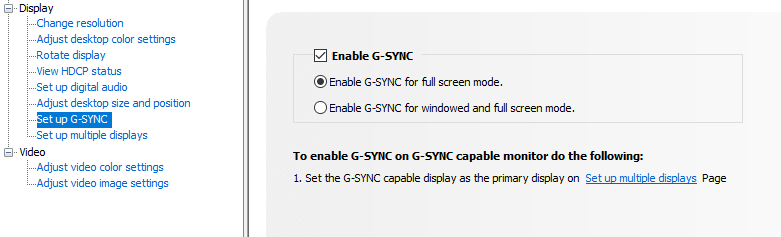
Następnie możesz wybrać, czy G-SYNC ma działać tylko w grach pełnoekranowych, czy też może ma również aktywować się w grach uruchomionych w trybie okienkowym lub pełnoekranowego okna (borderless).
Jeśli wybierzesz opcję „Enable G-SYNC for full screen mode” (Włącz G-SYNC dla trybu pełnoekranowego), to G-SYNC będzie działać tylko w grach, które mają ustawiony tryb ekranu na pełnoekranowy (tę opcję możesz zmienić w opcjach poszczególnych gier). Gry w trybie okienkowym lub pełnoekranowego okna nie będą korzystały z G-SYNC.
Jeżeli chcesz, aby gry okienkowe również korzystały z G-SYNC, to musisz zaznaczyć opcję „Enable G-SYNC for windowed and full screen mode” (Włącz G-SYNC dla trybu pełnoekranowego i okienkowego). Gdy ta opcja jest zaznaczona, to G-SYNC przechwyci aktualnie aktywne okno i nałoży na nie swoje działanie, aktywując w nim obsługę zmiennego odświeżania ekranu. Opcja ta może wymagać ponownego uruchomienia komputera.
Warto również rozwinąć menu „Display” (Obraz) na górze okienka i zaznaczyć w nim opcję „G-SYNC Indicator” (Wskaźnik G-SYNC). Dzięki temu będziesz informowany o tym, czy G-SYNC został włączony po uruchomieniu gry.
Następnie przejdź do zakładki „Manage 3D Settings” (Zarzadzaj ustawieniami 3D)w menu bocznym. W sekcji „Global settings” (Ustawienia globalne) znajdź pole o nazwie „Preferred refresh rate” (Preferowana częstotliwość odświeżania ekranu).
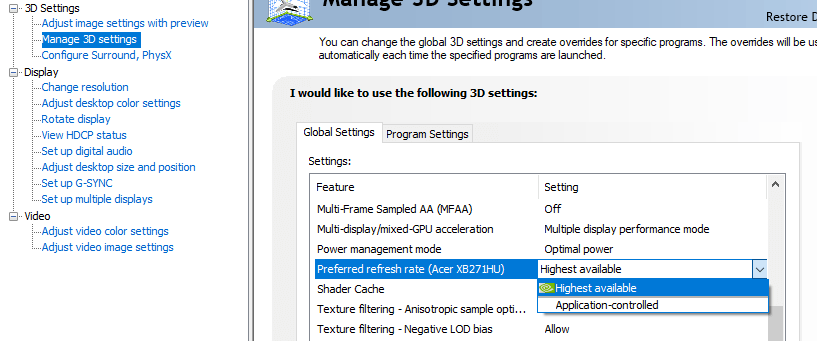
Ustaw tu wartość „Highest available” (Najwyższa możliwa). Niektóre gry potrafią narzucać samemu częstotliwość odświeżania ekranu, co może powodować, że G-SYNC nie zostanie w pełni wykorzystany. Dzięki tej opcji wszelkie ustawienia gry w tej kwestii zostaną nadpisane i zawsze będzie włączona możliwość wykorzystania najwyższej częstotliwości odświeżania monitora, która w urządzeniach z G-SYNC najczęściej wynosi 144Hz.
To podstawowa konfiguracja, którą musisz wykonać, aby włączyć G-SYNC. Jeśli jednak chcesz w pełni wykorzystać potencjał swojego sprzętu i technologii G-SYNC, to warto zapoznać się z dalszymi instrukcjami.
Co zrobić z V-SYNC, gdy mam G-SYNC? Pozostawić włączony, czy go wyłączyć?
To najczęstszy dylemat posiadaczy monitorów z G-SYNC. Przyjęło się myśleć, że G-SYNC całkowicie zastępuje klasyczny V-SYNC i można go całkowicie wyłączyć w panelu sterowania NVIDIA lub po prostu ignorować. Tak jednak zdecydowanie nie jest.
Najpierw należy zrozumieć różnicę pomiędzy V-SYNC a G-SYNC. Cel obu tych funkcji jest teoretycznie taki sam – zniwelowanie efektu rozrywania ekranu. Sposób działania jest jednak zupełnie inny.
V-SYNC synchronizuje klatki poprzez dostosowanie ich do stałej częstotliwości odświeżania monitora. V-SYNC działa więc jako pośrednik, który przechwytuje obraz i odpowiednio wyświetla klatki, tak, aby je dostosować do stałej częstotliwości odświeżania i zapobiec rozrywaniu obrazu. Z tego powodu dochodzi do wprowadzenia input laga (opóźnienia), bo V-SYNC najpierw musi „przechwycić i uporządkować” obraz, a dopiero potem go wyświetlić.
G-SYNC działa dokładnie na odwrót. Dostosowuje nie obraz, ale częstotliwość odświeżania monitora do ilości klatek wyświetlanych na ekranie. Wszystko odbywa się sprzętowo za pomocą modułu G-SYNC wbudowanego w monitor, dlatego nie dochodzi do dodatkowego opóźnienia wyświetlania obrazu jak ma to miejsce w przypadku V-SYNC.
Cały problem polega na tym, że G-SYNC działa dobrze tylko wtedy, gdy ilość FPS w grze mieści się we wspieranym zakresie częstotliwości odświeżania. Zakres ten wynosi od 30Hz do tylu, ile maksymalnie obsługuje monitor (60Hz lub 144Hz). Czyli G-SYNC działa dobrze, gdy FPS w grze nie spada poniżej 30 klatek na sekundę lub nie przekracza 60 bądź 144 klatek na sekundę w zależności od maksymalnej obsługiwanej częstotliwości odświeżania. Prezentuje to bardzo dobrze poniższa infografika, stworzona przez serwis BlurBusters.
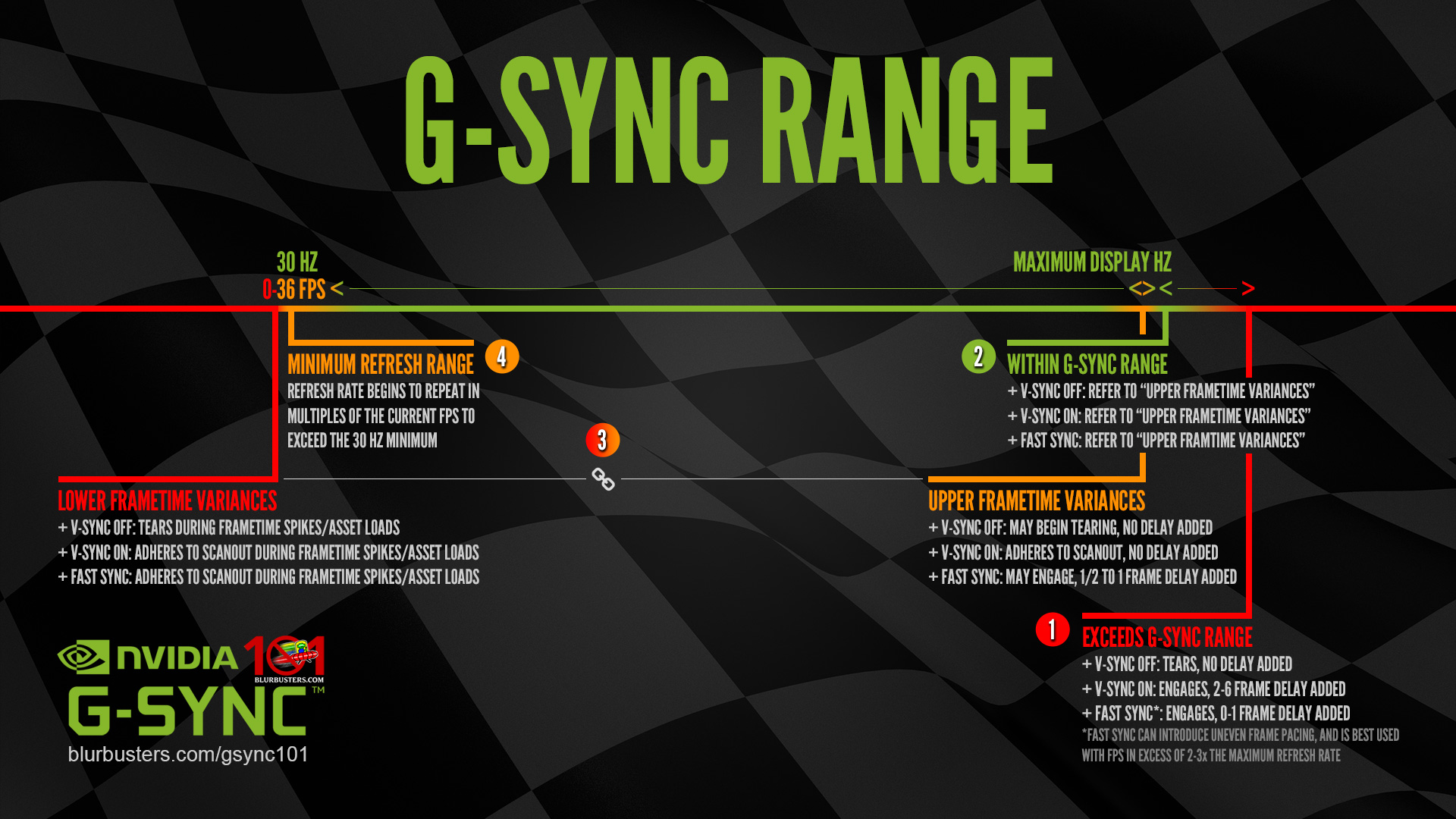
Co się stanie, jeśli wyjdziemy poza ten zakres? G-SYNC nie będzie mógł dostosować odświeżania ekranu, więc nie będzie działać. Natrafisz więc na dokładnie te same problemy, co na zwykłym monitorze bez G-SYNC i do pracy zostanie zaciągnięta klasyczna synchronizacja pionowa (V-SYNC). Jeśli będzie ona wyłączona, to pojawi się rozrywanie ekranu. Jeśli będzie włączona, to zacznie działać i nie będzie rozrywania ekranu, ale pojawi się niestety dodatkowy input lag (opóźnienie).
W twoim interesie jest pozostanie w strefie odświeżania G-SYNC, której minimum wynosi 30Hz, a maksimum wynosi tyle, ile monitor maksymalnie obsługuje (najczęściej 144 Hz, ale są też ekrany G-SYNC z 60Hz) i zapobiegnięcie wykraczania poza nią z liczba klatek na sekundę. Jak to zrobić? Poprzez odpowiednie ustawienia synchronizacji pionowej, a także poprzez ograniczenie maksymalnej ilości FPS.
Jaki zatem z tego wniosek? Na sytuacje, w których liczba klatek spada poniżej 30 FPS powinniśmy pozostawić nadal włączoną synchronizację pionową (V-SYNC). Są to rzadkie przypadki, ale jeśli do nich dojdzie, to V-SYNC zagwarantuje nam, że nie pojawi się efekt rozrywania ekranu. Jeśli chodzi o problem przekraczania górnej granicy G-SYNC, to sprawa jest prosta - należy po prostu ograniczyć maksymalną ilość FPS, aby nie zbliżać się do górnej granicy, przy której włącza się V-SYNC, zapewniając tym samym ciągłe działanie G-SYNC'u.
Jeśli masz monitor 144Hz, to wystarczy ograniczyć FPS do 142, aby nie zbliżać się do górnej granicy 144 FPS. Jeśli masz monitor 60Hz, to wtedy ogranicz FPS do 58. Wtedy nawet jeśli komputer jest w stanie osiągnąć więcej FPS, to tego nie zrobi. A jeśli nie przekroczysz tej liczby, to nie włączy się V-SYNC i non stop będzie aktywny tylko G-SYNC.
Włącz V-SYNC w opcjach NVIDII
Wejdź do panelu sterowania NVIDIA, a następnie przejdź do zakładki „Manage 3D Settings” (Zarządzaj ustawieniami 3D). W sekcji „Global” (ustawienia dla wszystkich gier) znajdź opcję Vertical Sync (Synchronizacja pionowa) i ustaw opcję „Force On” (Włącz).
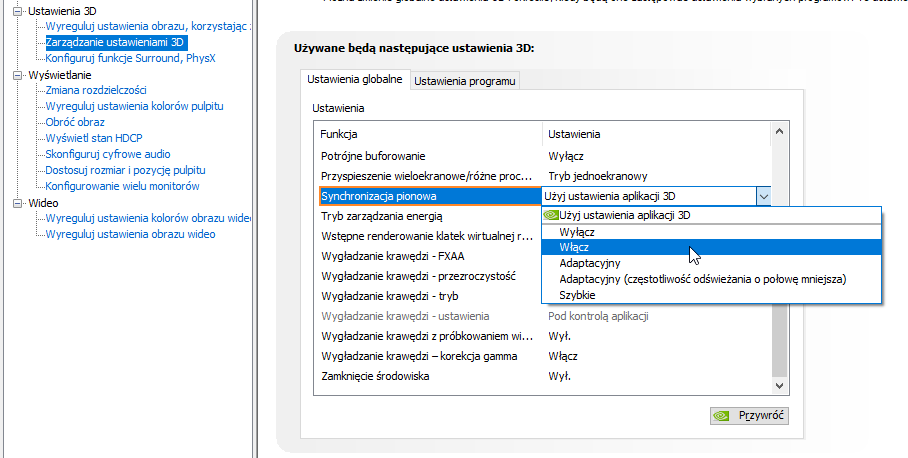
Dzięki temu V-Sync będzie zawsze gotowy do włączenia na momenty, gdy FPS może spaść poniżej 30 FPS i monitor z G-SYNC by sobie z tym nie poradził.
Ogranicz FPS do wartości nieco mniejszej niż maksymalna częstotliwość odświeżania ekranu
Najlepszym sposobem na ograniczenie FPS jest użycie programu RTSS (RivaTuner Statistics Server). Jedynym lepszym rozwiązaniem jest użycie ogranicznika wbudowanego w gry, ale mało które coś takiego posiadają.
Pobierz RivaTuner Statistics Server
Ściągnij i uruchom program, a następnie na liście gier po lewej stronie zaznacz pole „Global”. W tym miejscu możesz ustawić ogranicznik globalny dla wszystkich gier. Po prawej stronie znajdziesz pole „Framerate limit”. Ustaw tu limit FPS. Dla monitora 144Hz z G-Sync ustaw 142 FPS. Dla ekranu 60Hz z G-SYNC ustaw 58 FPS.
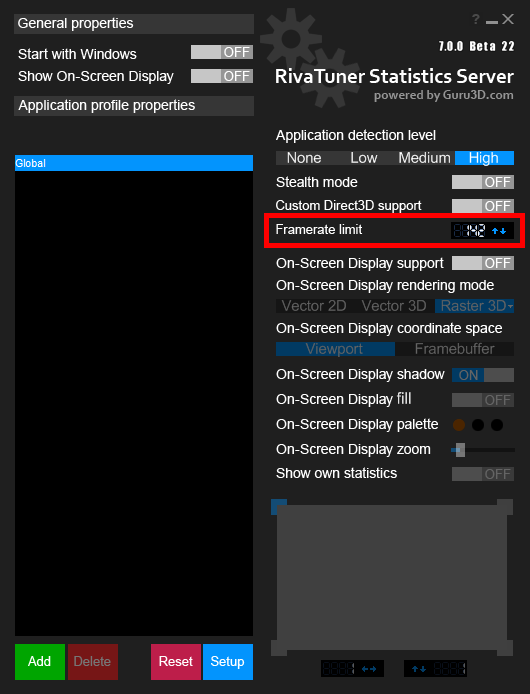
Teraz nawet jeśli twój komputer jest w stanie osiągnąć więcej FPS, to tego nie zrobi, dzięki czemu nigdy nie włączy się V-SYNC i zawsze będzie aktywny tylko G-SYNC. Nie zostanie wtedy dodane opóźnienie z klasycznej synchronizacji pionowej i gra będzie dużo bardziej komfortowa.
